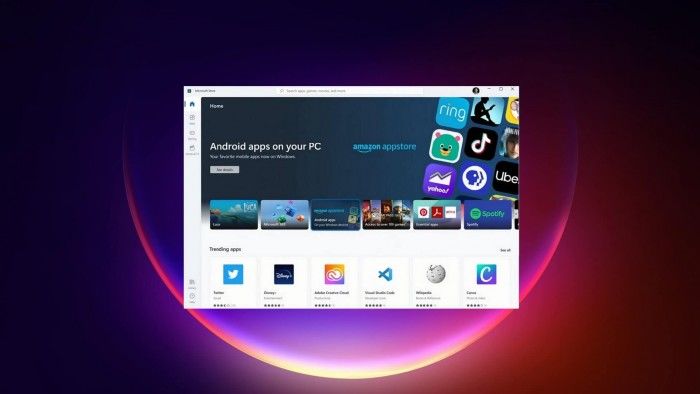Win11电脑操作无法完成错误0x00000bc4,找不到打印机的解决方法
Win11计算机操作未能完成错误0x00000bc4,并且找不到打印机的解决方案。相信朋友们最近都遇到过弹出提示框“找不到打印机0x00000bc4”的情况。小编今天为您带来相关解决方案。如果你需要的话,来看看。
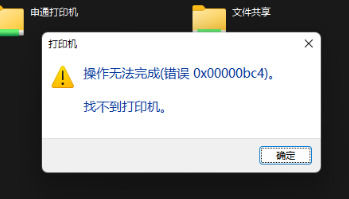
请检查是否有设置错误,并尝试按照以下方法解决:
方法一。打印机共享(与操作系统相同):
1.所有客户端都位于同一网段,例如192.168.1。*网段(如果路由器IP为192 . 168 . 1 . 1);
2.所有客户端都位于同一个工作组中,例如工作组;
3.WIN7取消默认密码共享保护:打开网络-网络和共享中心,更改高级共享设置,拉到底部,关闭密码保护共享。
4.开始运行,输入另一台计算机的IP,选择打印机,然后右键单击[连接]。
二、打印机共享(不同操作系统):
1.首先将打印机连接到另一台机器,然后启动驱动程序进行安装。
安装驱动程序后,将打印机连接到原始计算机。
2.开始运行,输入另一台计算机的IP,选择打印机,然后右键单击[连接]。
方法三
在打印机添加界面,搜索打印机。不要先单击连接。如果直接单击连接,可能会报告错误。
选择自行添加和连接IP地址的方式,检查打印机所在电脑的IP地址。连接会让你输入IP,好像你也选了一个IPP什么的。当您连接时,系统会提示您。如果您遵循要求,系统将提示您连接成功。这时,点击打印机界面的添加连接,就可以正常连接了。
我的是和WIN11连接的MAC电脑上的打印机,可以用上面的方式。